Hoy te explicamos con todo lujo de detalle como configurar cualquier repetidor wifi de TP-Link 2020, usando el móvil, el portátil o el pc, verás que en cuestión de unos minutos ya tendrás funcionando a la perfección tu amplificador wifi, vamos con los sencillos pasos a seguir.
[amazon kw=»B00EYW1U68″]
Configurar repetidor wifi TP-Link 2020, con el movil o pc, paso 1
Lo primero de todo es estar seguro de que tu router está encendido, configurado y funcionando. Es decir, que si por ejemplo te conectas a la wifi con tu móvil puedes acceder a Internet sin problemas, ya que si tu router no funciona entonces no podrás configurar tu extensor wifi.

Configurar repetidor wifi TP-Link 2020, con el movil o pc, paso 2
Enchufa el repetidor wifi en una toma de corriente eléctrica, procura que el repetidor esté lo más cerca posible del router, para llevar a cabo la configuración así es más seguro, luego en un paso posterior ya colocaremos el repetidor wifi en su posición final, para ampliar la señal donde nos interese.
[amazon kw=»B00EYW1U68″]
[feedzy-rss feeds=»http://www.comprartec.com/category/destacado/feed/» max=»2″ offset=»0″ feed_title=»no» refresh=»3_hours» follow=»no» meta=»no» summary=»no» size=»100″ ]
Configurar repetidor wifi TP-Link 2020, con el movil o pc, paso 3
Espera que la luz de power del repetidor wifi esté fija y sin parpadear, no te preocupes si durante unos minutos la luz está parpadeando, ya que esta fase puede llevar bastante tiempo, se paciente y espera a ver que la luz ya no parpadea y está completamente fija.
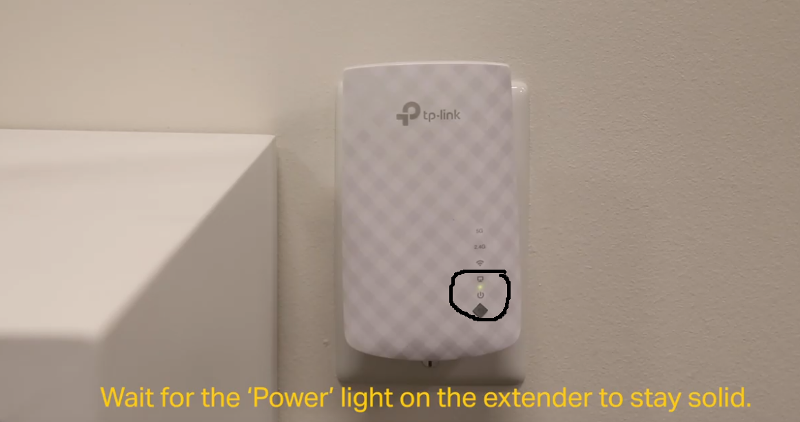
Configurar repetidor wifi TP-Link 2020, con el movil o pc, paso 4
Abre la Apple Store o la Google Play de tu móvil iPhone o Android, busca la aplicación «Tether» de tp-link, procede a instalar dicha aplicación en tu móvil, es una app totalmente gratis y está disponible para Android e iPhone.
Si quieres configurar el repetidor wifi con el PC, entonces te puedes saltar este paso 4, ya que desde el pc no hace falta instalar ninguna aplicación, tan sólo necesitaremos un navegador web para conectar directamente a la página de administración del repetidor wifi tp-link.
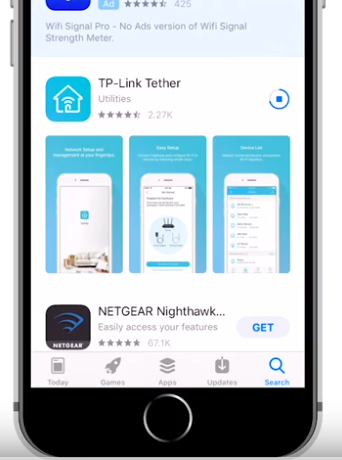
Configurar repetidor wifi TP-Link 2020, con el movil o pc, paso 5
El siguiente paso consiste en conectar el móvil o el PC a la wifi que emite el repetidor wifi, nada más conectar el repetidor wifi a la corriente este emite una red wifi nueva, diferente de la wifi de tu router.
Mira en la parte de debajo del repetidor para conocer el nombre y el password de esta nueva wifi, con estos datos podrás ya conectar tu móvil a esta nueva red wifi, esta wifi no tiene conexión a Internet, de momento, tan sólo sirve para configurar el repetidor wifi de tp-link.
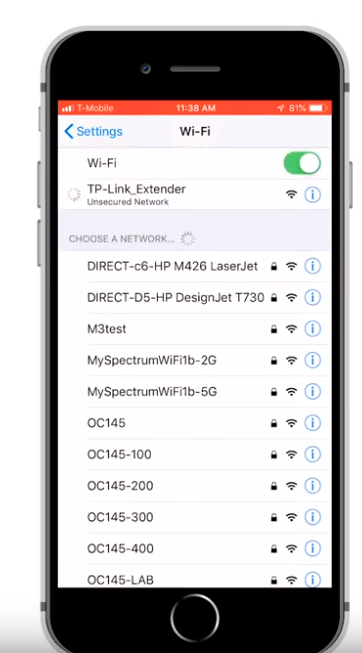
Si quieres configurar el repetidor desde el móvil deberás conectar el dispositivo a la wifi del repetidor, por contra, si quieres configurar el repetidor desde el PC entonces conéctalo a la wifi del repetidor, esto ya depende de si quieres usar e PC o bien el móvil para su configuración.
[amazon kw=»B00EYW1U68″]
Configurar repetidor wifi TP-Link 2020 con el movil
Abre la aplicación de Tether en el móvil, nada más entrar ya verás en la lista tu repetidor wifi, haz clic en la foto del repetidor para proceder a loguearte dentro, nada más estar dentro de la configuración del repetidor mete un password de administración, para que así sólo tu puedas configurar el router.

Nada más estés ya logueado dentro del repetidor, este se pondrá a escanear las redes wifi disponibles a tu alrededor, debes elegir la red wifi 2.4Ghz de tu router, para así pasar a conectar el repetidor a la wifi del router.
Una vez elegida la wifi de tu router, la app de Tether te va a pedir que introduzcas su password, si no te acuerdas siempre puedes mirar en la parte de debajo de tu router, allí suelen estar apuntados los passwords wifi.
Si tu router es de tipo wifi AC, o sea, que emite dos redes, la wifi a 2.4Ghz y la wifi a 5Ghz, entonces repite la operación anterior y conecta el repetidor a la wifi de 5ghz de tu router, para que así el repetidor pueda extender ambas señales.

A continuación debes elegir el nombre de la wifi extendida por el repetidor, puedes dejar los valores por defecto que aparecen en pantalla, también puedes poner los mismos nombres que tu wifi original, el password para acceder a la wifi repetida es el mismo que el de tu wifi original.

Una vez aplicada la configuración de la app de Tether debes conectar de nuevo el móvil a la wifi del repetidor, para ello ves a los ajustes wifi de tu móvil, conecta a la wifi que emite el repetidor wifi, te pedirá un password que debe ser el mismo que el de tu wifi original.
Configurar repetidor wifi TP-Link 2020 con el PC
Aquí ya suponemos que tienes el PC conectado a la wifi que emite el repetidor wifi, el siguiente paso es abrir el navegador web del PC y meter la URL http://tplinkrepeater.net, esta página se te cargará sólo si estás conectado al repetidor, volvemos a insistir en ello.
Haz login en la página del administrador de tp-link, por defecto el usuario es «admin» y el password también es «admin».

Una vez estás ya dentro de la página de administración del repetidor wifi, debes ejecutar la opción de «Quick Setup» o «Configuración rápida», normalmente esta opción ya se abre sola nada más entrar en la página de configuración.
Te aparecerá una lista de redes wifi escaneadas, debes elegir la red wifi que corresponda con la de tu router, haz clic en ella e introduce el password que te va a solicitar, así conectarás el repetidor a la señal wifi de tu router, para que de esta manera pueda ampliar la señal original.
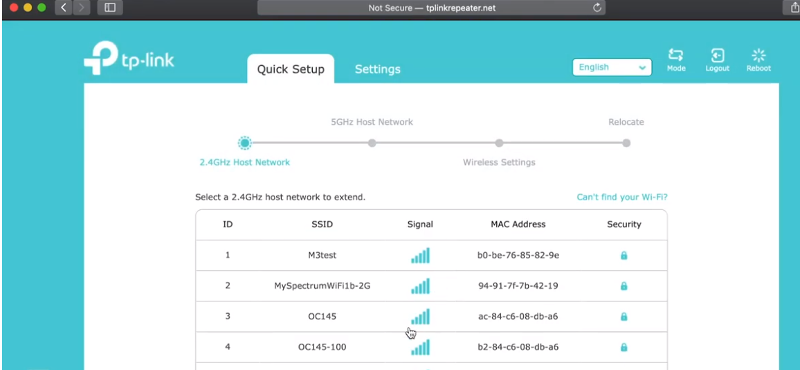
A continuación debes elegir el nombre de la red wifi extendida, es decir, la nueva wifi que el repetidor wifi va a emitir, puedes dejar tranquilamente los valores por defecto que te aparecen en pantalla. También puedes poner el mismo nombre de red wifi que el de tu router, por otro lado, los passwords para acceder a esta nueva wifi serán los mismos que usas para la wifi de tu router.
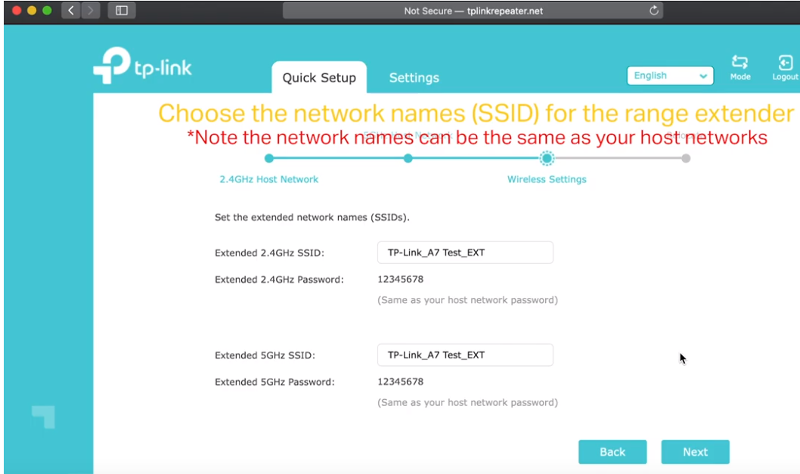
Finaliza el asistente para aplicar así la configuración, una vez haya terminado ya sólo te queda volver a conectar el PC a la nueva red wifi extendida del repetidor, cuando te pida el password debes poner el mismo que pones al conectar a tu wifi original. Así terminamos ya de configurar el repetidor wifi tp-link desde el PC.
Configurar repetidor wifi TP-Link 2020, recolocar el repetidor
Ya tenemos el repetidor configurado, ahora emite una wifi nueva que amplía la cobertura de tu router, es hora de aprovechar esta nueva wifi para que llegue más lejos, por eso el siguiente paso es recolocar el repetidor wifi cerca del lugar donde tienes mala cobertura.
Coge el repetidor wifi y enchúfalo en un punto intermedio, de manera que siga recibiendo la señal wifi de tu router, pero que a la vez quede cerca del lugar donde tienes mala cobertura wifi, para que así pueda seguir repitiendo la señal y la wifi llegue lo más lejos posible.
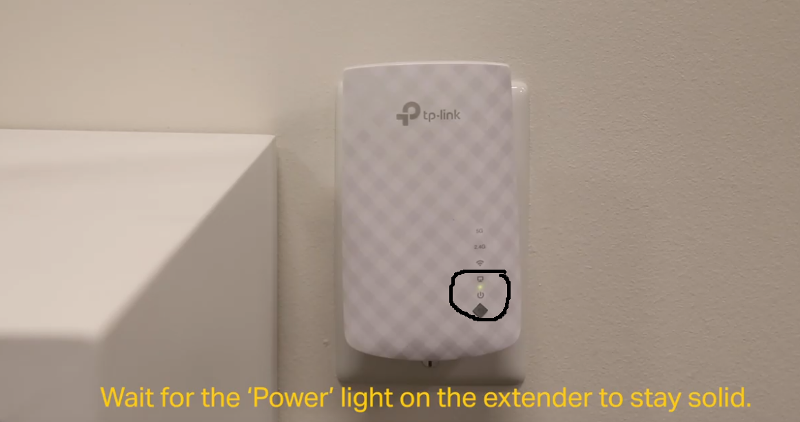
Si has conectado el repetidor wifi en buena posición entonces la luz del repetidor wifi estará en azul, si por lo contrario estás en un mal sitio entonces la luz será de color rojo, cuando la luz es de color rojo significa que está recibiendo mala señal wifi desde el router, por tanto no será capaz de repetirla correctamente y tendrás problemas de conexión, debes encontrar un punto intermedio.
[amazon kw=»B00EYW1U68″]
Configurar repetidor wifi TP-Link 2020, vídeos
Aquí vídeo tutorial de como configurar el repetidor wifi tp-link 2020 con el móvil:
Aquí vídeo tutorial de como configurar el repetidor wifi tp-link 2020 con el PC:
